Esta vez vamos a aprender a actualizar WSL2 de la versión de Windows a la versión de Microsoft Store. También vamos a actualizar Ubuntu en WSL de 20.04.6 LTS a la última versión LTS la 22.04.2, LTS significa soporte a largo plazo… Ah y tilix viene incluido.
Actualizando WSL también se actualizará la versión de Linux, para saber la versión de Linux que tenemos podemos usar el comando uname -r.
(Antes de iniciar observemos esta app de la tienda y para mayor información podemos ver este blog)
Estando en la terminal de Ubuntu vamos a ejecutar el siguiente comando para iniciar la actualización:
wsl.exe --update


Para verificar que se haya instalado usamos el comando wsl —version en la PowerShell o CMD.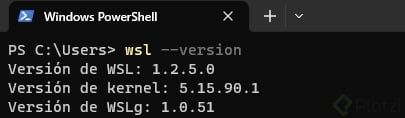
Ya tenemos la última versión de la página de GitHub de WSL, en este caso la 1.2.5.0. También nos muestra la última versión de Linux instalada.
Y podemos ver que la app Windows Subsystem for Linux se instaló.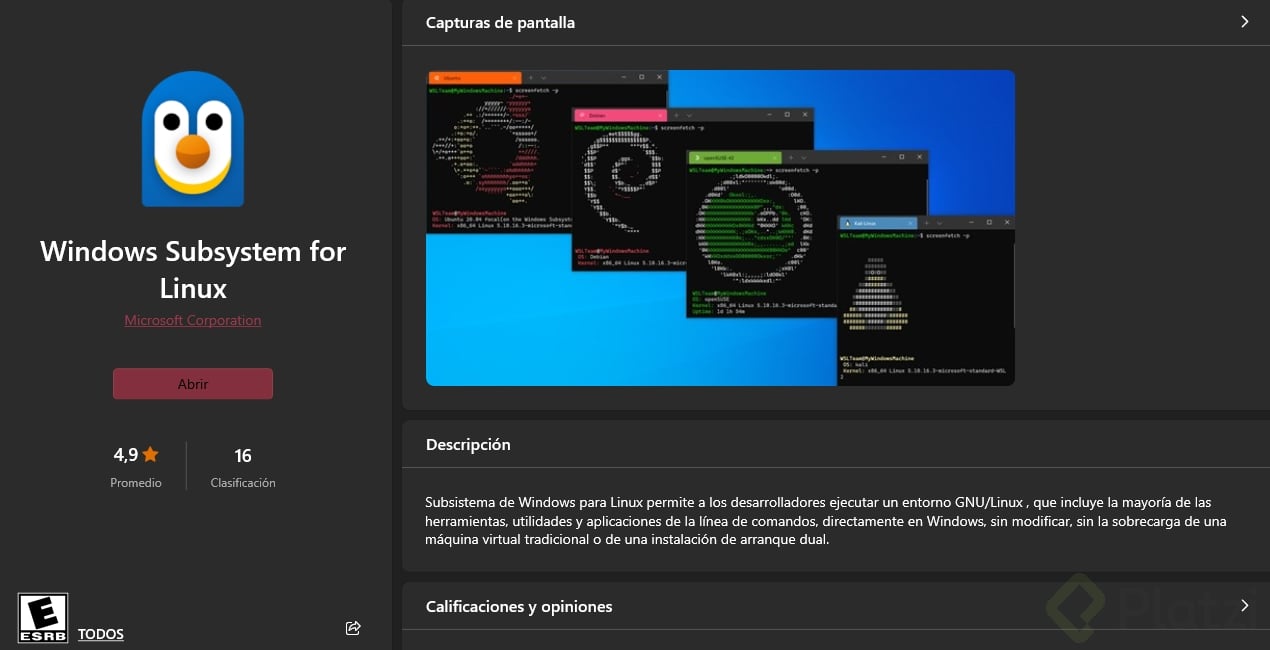 Reiniciemos la terminal.
Reiniciemos la terminal.
Hemos completado la actualización de WSL, continuemos con la actualización de Ubuntu.
Tengamos presente que completar esta actualización nos va a llevar bastante tiempo.
Antes de instalar veamos la versión que tenemos, para ello podemos usar los siguientes comandos: wslfetch o lsb_release -a .
El comando que vamos a usar es sudo do-release-upgrade pero antes actualicemos todos los paquetes con:
sudo apt update && sudo apt full-upgradeYa con todos los paquetes actualizados, en nuestro ubuntu de WSL procedemos a poner el siguiente comando para iniciar la actualización:
sudo do-release-upgradeDurante ésta tendremos que ir confirmando los procesos que se estan realizando, nada complejo. Y como lo mencioné, esto puede tardar bastante tiempo, ve a meditar un rato…
Terminada la actualización podemos volver a usar wslfetch o lsb_release -a y ver que LTS tenemos.
Por último podemos notar que automáticamente se instaló Tilix, la terminal que se usa en la clase de Personalizar la terminal de comandos del Curso de Introducción a la Terminal y Línea de Comandos.
Termina con una actualización de paquetes y ready.
Y así es como actualizamos WSL, Ubuntu y obtenemos Tilix.
Estoy intentando realizar la actualizaciòn de mi wsl a la ultima version de ubuntu, pero este me genera lo siguiente al correr el comando =** sudo do-release-upgrade**
Checking for a new Ubuntu release
There is no development version of an LTS available.
To upgrade to the latest non-LTS development release
set Prompt=normal in /etc/update-manager/release-upgrades.
Me pueden colaborar como lo resuelvo al momento